2個有用的解決方案,以備份iPhone提醒
 來自 黃 / 20年2021月16日00:XNUMX
來自 黃 / 20年2021月16日00:XNUMX我經常設置提醒警報,以提醒我一些重要的事情,並希望復制所有提醒。 但是我不知道該怎麼做,請幫忙!
提醒 是iOS必不可少的應用。 人們使用它來提醒重要事件。 您還可以創建提醒列表並與他人共享。 與您共享列表的人可以查看列表,添加提醒,刪除項目以及將項目標記為已完成。
立即免費獲得iOS備份工具!
最好事先備份,而不是尋找一種方法 恢復提醒 之後刪除或消失。
如果您在iPhone上丟失了提醒並想找回,我建議使用 FoneLab iPhone數據恢復.
它能夠直接掃描設備以查找丟失的數據,並將其恢復回計算機。 該軟件支持恢復已刪除或丟失的提醒,便箋,照片消息,聯繫人,通話記錄,應用程序數據,WhatsApp,文檔等。
現在,讓我們回到有關如何備份提醒的主題。 您將使用兩種方法:
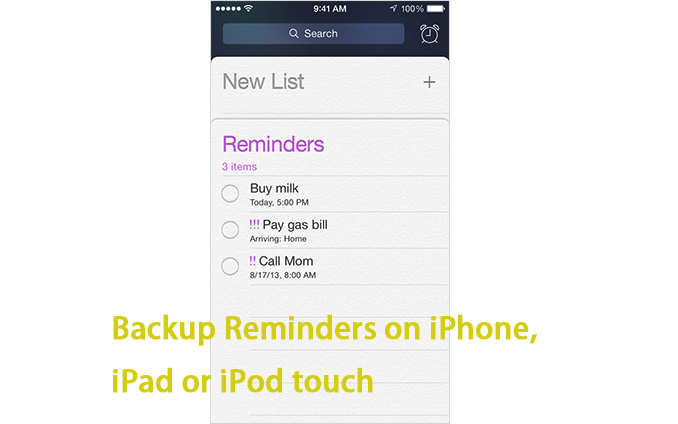
1.備份提醒到iCloud
想到備份 iPhone 提醒的第一個選項是使用 iCloud,不是嗎?
好吧,iCloud是Apple提供的免費云存儲服務,它提供了一種在iOS設備連接到網絡,已充電且屏幕鎖定時自動備份iOS設備的方法。 當然,它還允許您隨時進行手動備份。
要通過iCloud備份iPhone提醒,請執行以下步驟:
步驟 1造訪 設定 並點擊您的Apple ID。
步驟 2發現 iCloud的 並點擊它。
步驟 3切換 提醒 開啟,然後iCloud將您在iPhone,iPad或iPod上的提醒上傳到雲端。
步驟 4對於Windows用戶,您可以通過訪問查看提醒 iCloud.com 在你的電腦上
步驟 5對於Mac用戶,請點擊 系統偏好設定 - iCloud的 - 選擇 提醒 查看Mac上的提醒 提醒 應用程序。
啟用提醒後,您可以將iPhone手動備份到iCloud中 設定 - iCloud的 - iCloud的備份 - 打開 iCloud的備份 - 輕按 立即備份.
或等到設備插入電源,連接到Wi-Fi,鎖定後,iCloud會自動將內容備份到iCloud帳戶。
當您檢索iCloud備份時,備份的提醒將與該iCloud備份中包含的其他數據一起還原到您的iPhone。
2.使用FoneLab iOS數據備份和還原到備份提醒
備份提醒的另一種方法是使用 FoneLab iOS數據備份和還原。 這是非常容易使用。 借助它,您可以有選擇地,靈活地備份和還原iOS數據。
為了安全起見,您可以一鍵備份iPhone,iPad或iPod touch上的數據,甚至可以用密碼加密備份。
FoneLab使您能夠備份和還原iPhone / iPad / iPod,而不會丟失數據。
- 輕鬆將iOS數據備份和還原到PC / Mac。
- 在從備份還原數據之前,請詳細預覽數據。
- 選擇性備份和還原iPhone,iPad和iPod touch數據。
按照小型教程將您的提醒備份到計算機上。
步驟 1相應地,使用上面的鏈接將軟件下載並安裝到計算機上。 該過程完成後,該軟件將自動啟動。 選擇 iOS數據備份和還原 從界面。

步驟 2將您的iPhone連接到計算機。 然後,在彈出的設備主屏幕上,點擊“信任”。
步驟 3選擇 iOS數據備份 在這個部分。

步驟 4你可以選擇 加密備份 如果您想使用密碼保護備份文件。 或者只是選擇 標準備份 繼續前進。

步驟 5它允許您選擇要備份的數據類型。 如果要備份所有數據,只需勾選 選擇全部 左下角的選項。 要備份提醒,請僅勾選以下位置的框 提醒.

步驟 6點擊 開始 並等待它。

完成! 你被支持到 備份iPhone日曆,通話記錄,聯繫人,SMS,照片,便箋,語音信箱,Safari書籤和歷史記錄,視頻等。如果您有任何問題,請告訴我們,並給我們留下評論。

